Microsoft Wordde PDF belgelerini parola ile koruma

PDF dosyasına parola eklemek için Microsoft Word'ü açın, dosyayı PDF olarak dışa aktarın, Seçenekler ayarlarında şifreleme özelliğini kullan ve parola oluştur.
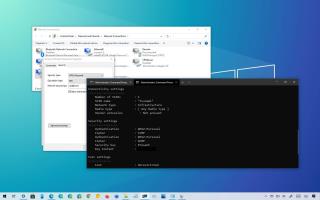
Windows 10'da mevcut bağlantının veya kayıtlı ağların WiFi şifresini bulabilirsiniz. Bu bilgiyi belirleme yeteneği, örneğin dizüstü bilgisayarı olan birinin aynı kablosuz ağa katılmasına yardımcı olmaya çalışıyorsanız veya ileride başvurmak üzere hatırlamak istiyorsanız kullanışlı olabilir.
Ayarlar uygulaması bu bilgileri görüntülemenin bir yolunu sunmasa da, mevcut bağlantının WiFi şifresini bulmak için Denetim Masası'nı ve geçmişte bağladığınız mevcut ve kayıtlı ağ şifrelerini görüntülemek için Komut İstemi'ni (veya PowerShell) kullanabilirsiniz. (Ayrıca bu görevi tamamlama talimatlarını içeren bu video eğitimine bakın.)
Bu kılavuzda , Windows 10'da Denetim Masası ve Komut İstemi'ni kullanarak hızlı bir şekilde WiFi şifresi bulma adımlarını öğreneceksiniz.
Denetim Masası ile Windows 10'da WiFi şifresini bulun
Windows 10 dizüstü veya masaüstü bilgisayarınızda geçerli WiFi parolasını görüntülemek için:
Windows 10'da Denetim Masası'nı açın .
Ağ ve İnternet'e tıklayın .
Ağ ve Paylaşım Merkezi'ne tıklayın .
Sol bölmeden Bağdaştırıcı ayarlarını değiştir seçeneğini tıklayın .
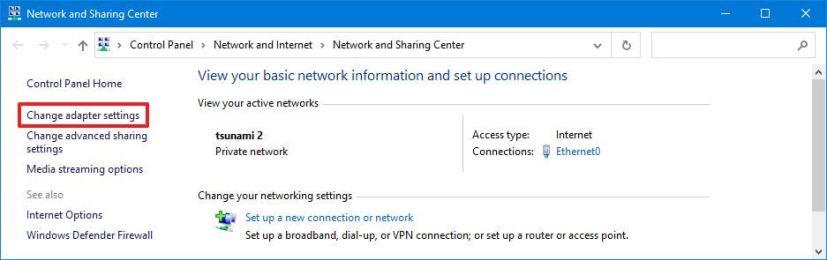
Adaptör ayarlarını değiştir
Kablosuz adaptöre çift tıklayın.
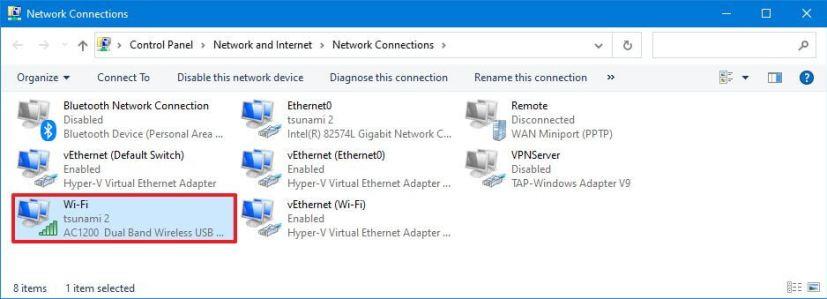
Kontrol Paneli kablosuz adaptör
Kablosuz Özellikleri düğmesini tıklayın .
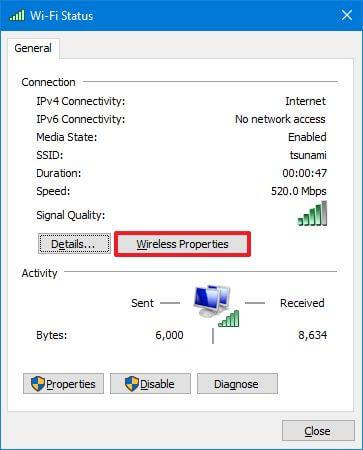
Windows özellikleri
“Güvenlik” sekmesine tıklayın.
"Ağ güvenlik anahtarı" alanında, Windows 10'da WiFi şifresini görüntülemek için Karakterleri göster seçeneğini işaretleyin.
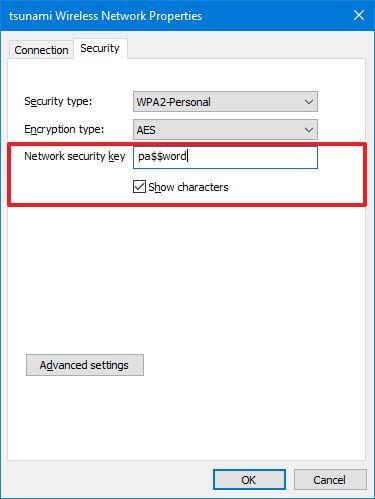
Kontrol Paneli WiFi şifresi ortaya çıktı
Komut İstemi ile Windows 10'da WiFi şifresi bulun
Denetim Masası'nı kullanarak, yalnızca şu anda bağlı olduğunuz ağın WiFi şifresini görüntüleyebilirsiniz. Geçerli parolanızı veya Windows 10'da depolanan kayıtlı WiFi ağlarınızı görmek istiyorsanız Komut İstemi'ni kullanmanız gerekir. Bu adımlar PowerShell üzerinde de çalışacaktır.
Windows 10'da kayıtlı ağlardan WiFi şifrelerini görmek için şu adımları kullanın:
Başlat'ı açın .
Komut İstemi'ni arayın , sonuca sağ tıklayın ve Yönetici Olarak Çalıştır seçeneğini seçin.
Bilgisayarınızın belirli bir zamanda bağlandığı WiFi ağlarının listesini görüntülemek için aşağıdaki komutu yazın ve Enter tuşuna basın :
netsh wlan profilleri göster
Belirli bir ağ için WiFi şifresini belirlemek için aşağıdaki komutu yazın ve Enter tuşuna basın :
netsh wlan profil adını göster="WiFi-Profil" tuşu=temizle
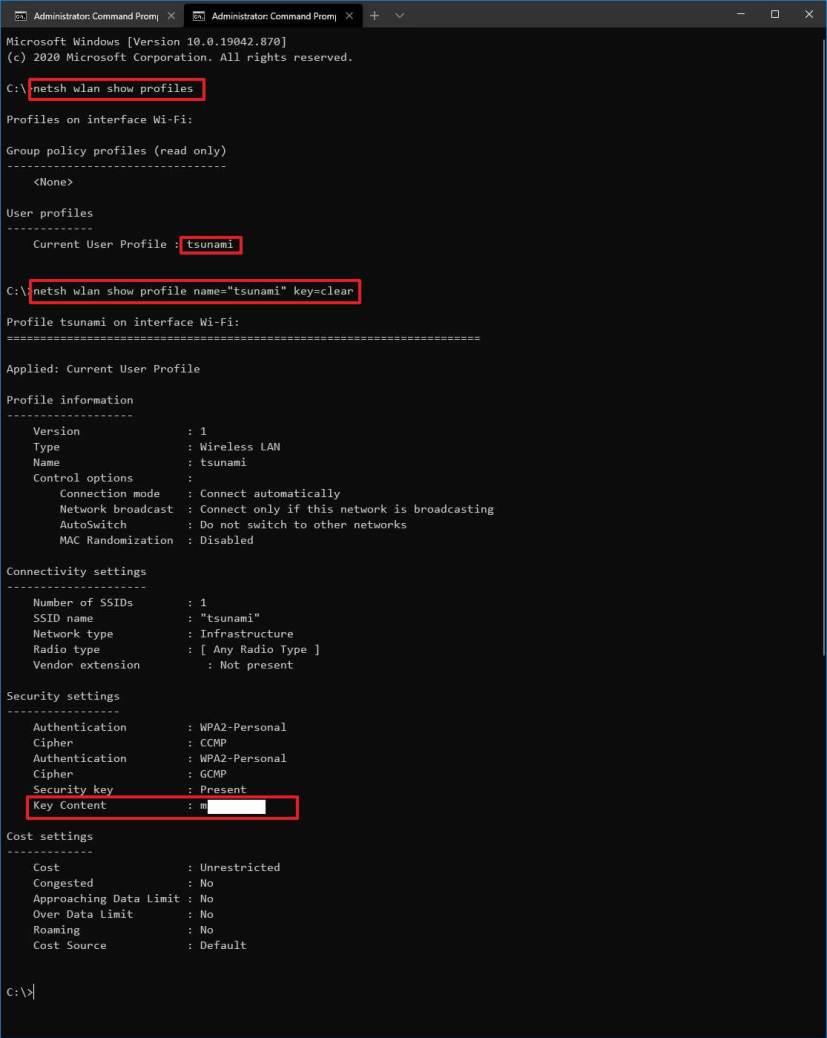
netsh kablosuz şifreyi göster komutu
Şifre, "Güvenlik ayarları" altındaki Anahtar İçerik alanında görüntülenecektir.
Şifreyi komutta görmek istediğiniz mevcut veya kayıtlı ağınızın adı için WiFi Profilini değiştirmeyi unutmayın .
WiFi parolasını bulma adımları, başkalarının aynı ağa bağlanmasına yardımcı olmak için ve ağ bağlantılarınızı sıfırladıktan sonra yeniden bağlanmanız gerektiğinde her zaman kullanışlı olabilir .
PDF dosyasına parola eklemek için Microsoft Word'ü açın, dosyayı PDF olarak dışa aktarın, Seçenekler ayarlarında şifreleme özelliğini kullan ve parola oluştur.
Windows 10 artık potansiyel olarak istenmeyen uygulamaları engelleyebilir ve 2004 sürümünden başlayarak özelliğin nasıl etkinleştirileceği burada açıklanmaktadır.
22H2 sürümü yayınlandıktan sonra Windows 11 21H2 ISO'yu indirmek için Rufus indirme seçeneğini kullanın ve 21H2 sürümünü seçin. İşte nasıl.
Windows 11'de yeni masaüstü arka planınız olarak bir Kilit ekranı Windows Spotlight görüntüsünü ayarlamanın bir püf noktası.
WinGet (Windows Paket Yöneticisi) komut aracını kullanarak OneDrive istemcisini Windows 11'e nasıl kurabileceğinizi veya kaldırabileceğinizi burada bulabilirsiniz.
ISO dosyasını mevcut kuruluma bağlayarak Windows 11'i önyüklenebilir bir USB veya Medya Oluşturma olmadan yükleyebilirsiniz ve işte nasıl.
Windows 11 22H2'yi USB OLMADAN yüklemek için ISO'yu Dosya Gezgini'ne bağlayın ve yükseltme deneyimini başlatın. İşte nasıl.
Yeni Not Defteri uygulamasını yüklemek için, güncellemeleri kontrol etmek için Microsoft Mağazasını kullanın veya yeni sürümü doğrudan Windows 11'deki Mağaza'dan indirin.
Windows 10'da Drive Encryption veya BitLocker'ı etkinleştirmek için bilgisayarınızda Güvenilir Platform Modülü (TPM) yongası olup olmadığını kontrol etmek için bu adımları kullanabilirsiniz.
Eski işletim sistemine geri yüklemeniz veya temizlemeniz gerekiyorsa, Windows 10 2004 ISO dosyasını 20H2 sürümünden düşürmek için indirme adımları.
Haber ve ilgi alanı görev çubuğu widget'ı artık Windows 10 sürüm 1909 için kullanılabilir ve hemen alınması gereken adımlar aşağıda verilmiştir.
Windows 11, bilgisayarı güvenli bir şekilde silmek ve işletim sistemini yeniden yüklemek için Bu Bilgisayarı Sıfırla özelliğine sahip her şeyi kaldır seçeneği içerir. İşte nasıl.
Orijinalliğini doğrulamak üzere Windows 11 ISO dosya karmasını kontrol etmek için Get-FileHash komutunu kullanın ve sonucu bu değerlerle karşılaştırın.
Microsoft, Xbox Cloud Gaming'i (xCloud) Windows 10 ve 11 için Xbox uygulamasına getiriyor ve bilgisayarınızda bulut oyunlarının nasıl oynanacağını burada açıklıyor.
Microsoft Edge, matematik problemlerini ve ayrıntılı talimatları çözmenize yardımcı olmak için Matematik Çözücü hizmetini etkinleştirmenize veya devre dışı bırakmanıza olanak tanır. İşte nasıl.
Windows 10'da, çakışmaları önlemek için sürücü harfleri atayan ağ sürücülerini otomatik olarak eşleyebilirsiniz ve bunun nasıl yapılacağı aşağıda açıklanmıştır.
Uygulamayla ilgili sorunları gidermek üzere Microsoft Teams önbellek dosyalarını temizlemek için bu adımları kullanabilirsiniz ve bunun nasıl yapılacağı aşağıda açıklanmıştır.
Windows 11'i etkinleştirmek için Ayarlar > Sistem > Aktivasyon'u açın, Değiştir'e tıklayın ve ürün anahtarını girin. Donanım değiştiyse, Sorun Gider'e tıklayın.
Rufus, Windows 10'un herhangi bir sürümünü yüklemek için ISO dosyasını indirmenize ve önyüklenebilir bir USB flash sürücü oluşturmanıza olanak tanır. İşte nasıl.
WSL2, ilk sürüme göre bir iyileştirmedir, ancak buna ihtiyacınız yoksa, Windows 10'dan tamamen kaldırabilirsiniz. İşte nasıl.
Windows 10, özellikle iş ağları ve sunucuları için tasarlanmış bir dizi "İsteğe Bağlı Özellik" içerir. İşte Windows 10 İsteğe bağlı özelliklerin nasıl kullanılacağı ve bunların nasıl etkinleştirileceği konusunda güncel bir rehber.
Windows 10
Monitörünüz doğru renkleri göstermiyorsa, Windows 10
Windows 10
Bluetooth düzgün çalışmıyorsa ve cihazlar bağlanamıyorsa, Windows 10
Windows 10
Windows 11
Windows 11 görev çubuğu konumunuzu ve renginizi değiştirmek için Ayarlara gidin, Kişiselleştirmeyi seçin ve ardından Görev Çubuğuna gidin.
Hiç Microsoft Windows'ta önceden yüklenmiş sürücüler listesine kendi sürücülerinizi eklemek istiyorsunuz. Bu adımlarla kolaylıkla yapabilirsiniz.
Stable Diffusion sahneye çıktı ve sanatçıları, programcıları ve yaratıcılık kıvılcımına sahip herkesi büyüledi. Bu açık kaynaklı metinden resme yapay zeka



























